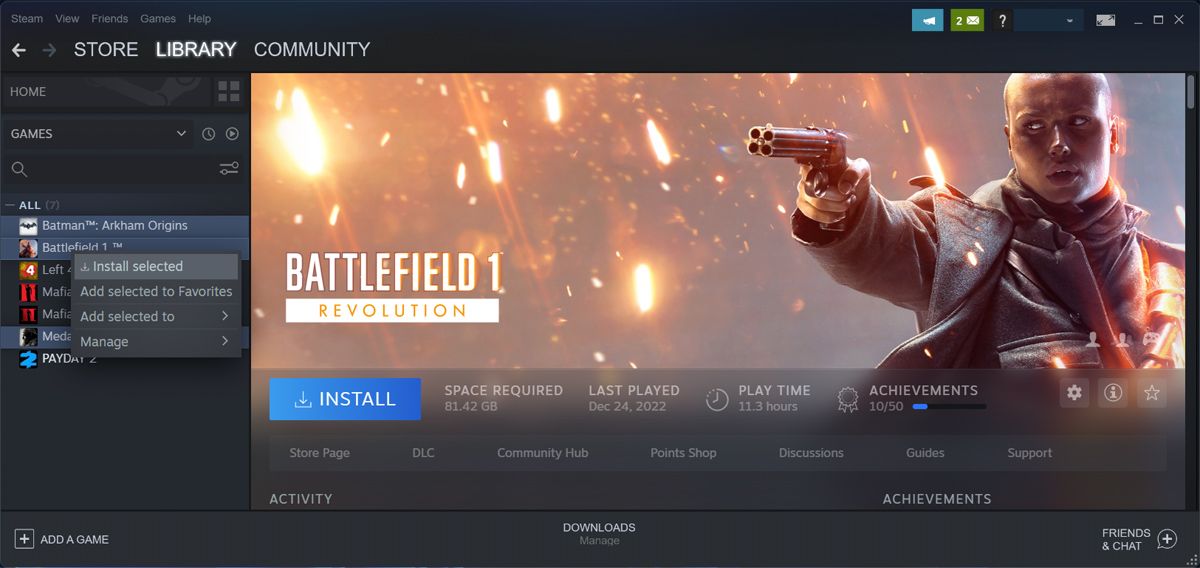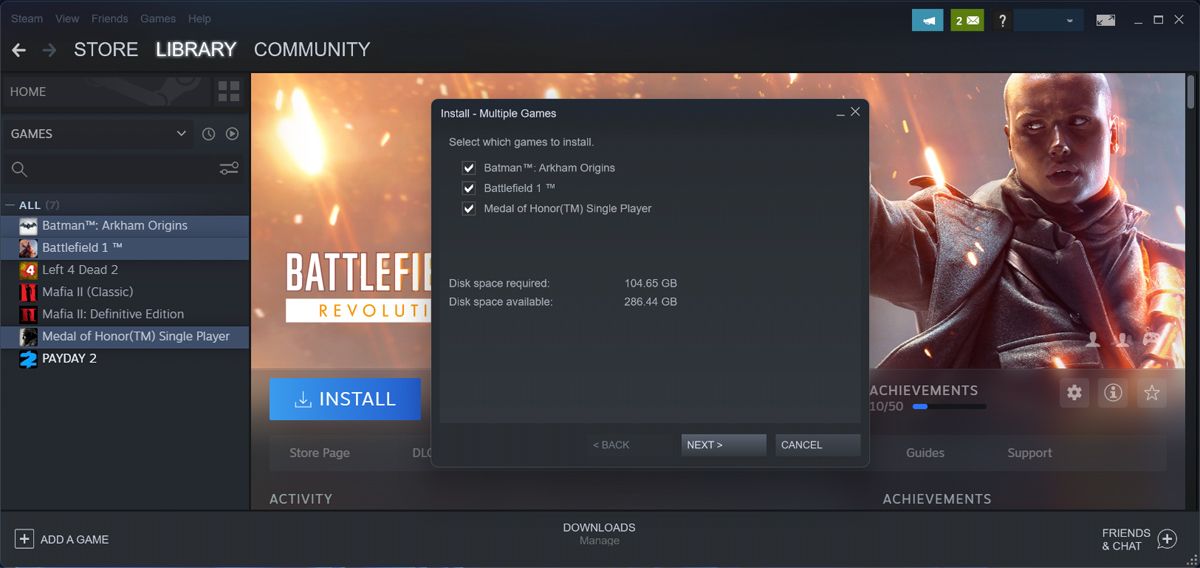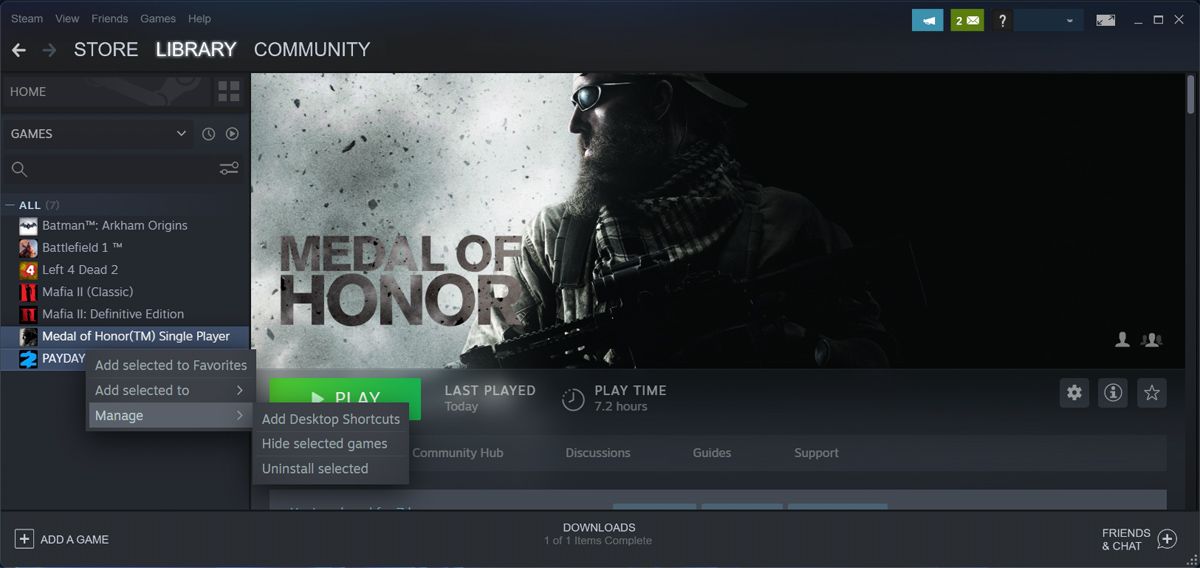Cách cài đặt và gỡ cài đặt nhiều trò chơi Steam cùng một lúc
Bạn có phải là người dùng Steam với một thư viện đồ sộ? Ổ SSD của bạn không khớp chính xác với kích thước của thư viện đó, khiến bạn phải cài đặt và xóa trò chơi thường xuyên? Tin vui là bạn có thể tăng tốc bằng cách cài đặt hoặc gỡ cài đặt hàng loạt trò chơi trên Steam.
Mục Lục
Sẵn sàng cài đặt trò chơi trên Steam
Bây giờ, trước khi bạn cài đặt nhiều trò chơi Steam cùng một lúc, có một số điều bạn nên kiểm tra để đảm bảo quá trình diễn ra suôn sẻ.
- Dung lượng đĩa. Đảm bảo rằng bạn có đủ dung lượng đĩa để cài đặt các trò chơi đã chọn. Điều cuối cùng bạn muốn là Steam làm gián đoạn hoặc hủy cài đặt do dung lượng hạn chế. Nếu bạn đang xử lý dung lượng hạn chế, hãy xem hướng dẫn của chúng tôi về cách giải phóng dung lượng lưu trữ trong Windows 11 hoặc xem các mẹo này để giải phóng dung lượng trên máy Mac.
- kết nối Internet. Tùy thuộc vào kích thước của trò chơi bạn muốn cài đặt và tốc độ internet của bạn, quá trình này có thể mất hàng giờ hoặc thậm chí vài ngày. Trước khi cài đặt trò chơi, hãy kiểm tra mạng của bạn để đảm bảo bạn có kết nối ổn định. Ngoài ra, bạn có thể tăng tốc kết nối internet của mình.
- Cài đặt nguồn. Nếu bạn muốn Steam cài đặt trò chơi khi bạn đi vắng, hãy đảm bảo máy tính của bạn không chuyển sang chế độ ngủ hoặc thậm chí tự tắt. Chuyển đến cài đặt nguồn hệ thống của bạn và đặt máy tính của bạn ở chế độ thức trong thời gian cần thiết.
Khi tất cả các cài đặt này được chọn, chúng tôi có thể chuyển sang cài đặt nhiều trò chơi Steam cùng một lúc.
Cách cài đặt hàng loạt trò chơi trên Steam
Bây giờ bạn đã thiết lập máy tính của mình để cài đặt trơn tru, đã đến lúc cài đặt nhiều trò chơi trên Steam.
Trong ứng dụng Steam, hãy truy cập Thư viện. Sau đó, nhấn và giữ Điều khiển (Windows) hoặc Yêu cầu (Mac) và nhấp vào trò chơi bạn muốn cài đặt. Nhấp chuột phải vào một trong số chúng và chọn Cài đặt đã chọn.
Bây giờ, Steam sẽ khởi chạy một cửa sổ nơi bạn có thể xem lại danh sách các trò chơi đã chọn và kiểm tra dung lượng ổ đĩa cần thiết. Đi qua hướng dẫn được hiển thị để bắt đầu cài đặt.
Nếu bạn muốn khám phá một trò chơi cụ thể, hãy nhớ kiểm tra các bản tải xuống của bạn và đảm bảo trò chơi đó là trò chơi đầu tiên.
Cách gỡ cài đặt hàng loạt trò chơi trên Steam
Quá trình gỡ cài đặt nhiều trò chơi trên Steam khá giống với phương pháp trên. Chọn trò chơi bạn muốn cài đặt, nhấp chuột phải vào một trong số chúng và chọn Quản lý > Gỡ cài đặt đã chọn.
Đảm bảo bạn chỉ chọn các trò chơi đã cài đặt. Nếu không, Steam sẽ hiển thị Cài đặt tùy chọn khi bạn nhấp chuột phải vào một trong các trò chơi.
Cài đặt hoặc gỡ cài đặt trò chơi trên Steam một cách dễ dàng
Bây giờ bạn đã biết cách nhanh chóng cài đặt hoặc gỡ cài đặt nhiều trò chơi cùng một lúc. Mặc dù bạn có thể không sử dụng nó thường xuyên nhưng nó sẽ hữu ích nếu bạn cần nhanh chóng giải phóng dung lượng cho một trò chơi mới hoặc nếu bạn đã mua rất nhiều trò chơi trên Steam và nóng lòng muốn chơi chúng.